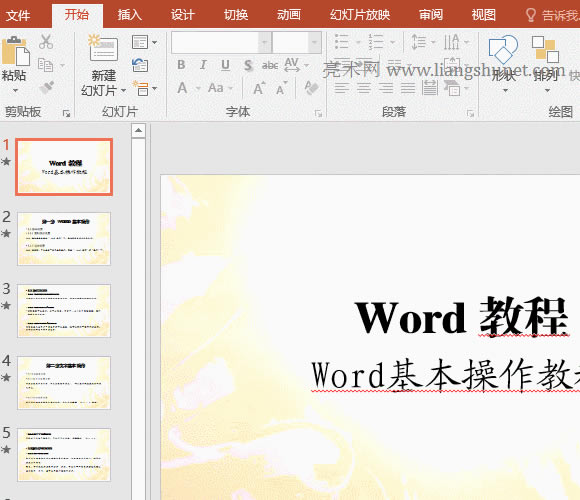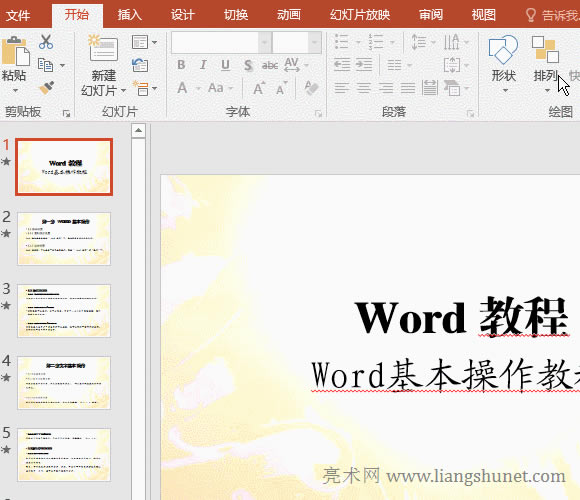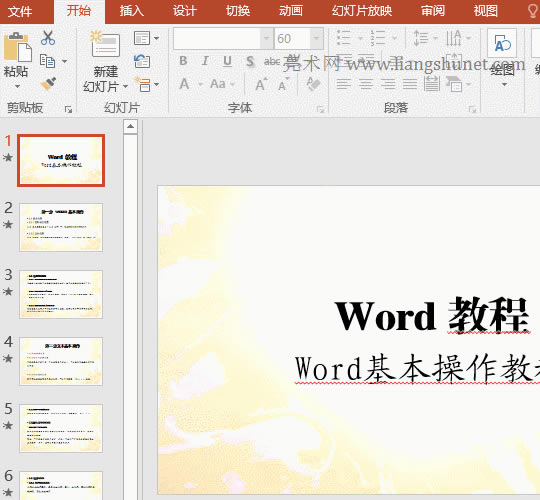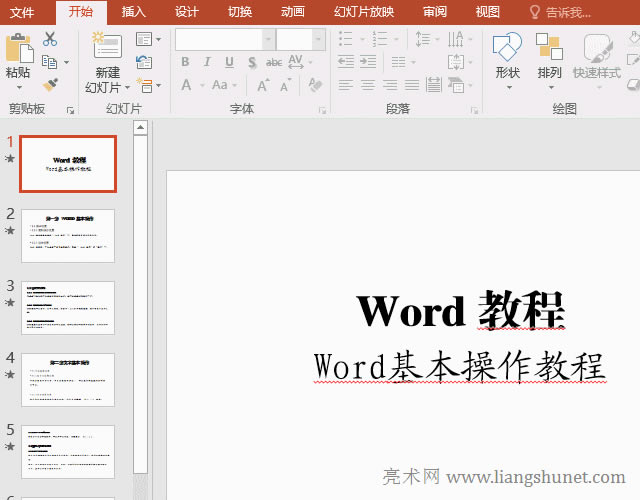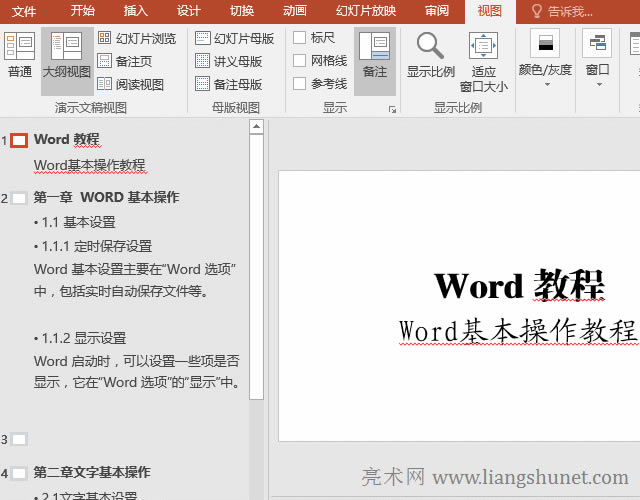- 如何處理Office(Word/Excel/
- PPT設(shè)置主題顏色動(dòng)畫圖文使用教程
- PPT制作時(shí)尚感十足的圖片文字穿插效果案例圖
- PPT制作電影式圖片循環(huán)滾動(dòng)效果案例圖文使用
- PPT大局部添加LOGO完成動(dòng)畫圖文使用教程
- 如何大局部備份PPT中的圖片
- PPT大局部設(shè)置背景動(dòng)畫圖文使用教程
- PPT設(shè)置幻燈片大小動(dòng)畫圖文使用教程
- PPT大局部插入圖片完成動(dòng)畫圖文使用教程
- PPT迅速導(dǎo)入圖片完成動(dòng)畫圖文使用教程
- PPT設(shè)置主題字體完成動(dòng)畫圖文使用教程
- PPT迅速組合排版完成動(dòng)畫圖文使用教程
推薦系統(tǒng)下載分類: 最新Windows10系統(tǒng)下載 最新Windows7系統(tǒng)下載 xp系統(tǒng)下載 電腦公司W(wǎng)indows7 64位裝機(jī)萬能版下載
PPT轉(zhuǎn)Word的4個(gè)案例,含如何把大綱不顯示文字的PPT轉(zhuǎn)換Word與如何保留原格式將PPT轉(zhuǎn)換成Word
發(fā)布時(shí)間:2025-03-14 文章來源:xp下載站 瀏覽:
| 辦公軟件是指可以進(jìn)行文字處理、表格制作、幻燈片制作、圖形圖像處理、簡(jiǎn)單數(shù)據(jù)庫的處理等方面工作的軟件。目前辦公軟件朝著操作簡(jiǎn)單化,功能細(xì)化等方向發(fā)展。辦公軟件的應(yīng)用范圍很廣,大到社會(huì)統(tǒng)計(jì),小到會(huì)議記錄,數(shù)字化的辦公,離不開辦公軟件的鼎力協(xié)助。另外,政府用的電子政務(wù),稅務(wù)用的稅務(wù)系統(tǒng),企業(yè)用的協(xié)同辦公軟件,這些都屬于辦公軟件。 把PPT轉(zhuǎn)Word有多種方法,一種為復(fù)制法,第二種為發(fā)送法,第三種為中間轉(zhuǎn)換法,第四種為用宏VBA快速轉(zhuǎn)換法。除發(fā)送法外,其它三種方法只能轉(zhuǎn)換文字,不能轉(zhuǎn)換背景圖片;而第一四種方法不能保留原格式,第二三種能保留原格式;若只轉(zhuǎn)文字,前三種方法不能把大綱視圖不顯示文字的幻燈片轉(zhuǎn)換到Word。 把 PPT 發(fā)送到 Word,既可以把整個(gè)幻燈片轉(zhuǎn)為 Word,又可以只轉(zhuǎn)換文字,但不能把大綱視圖不顯示的內(nèi)容轉(zhuǎn)到 Word,這種情況需要用VBA 實(shí)現(xiàn),此外,用 VBA 轉(zhuǎn)換還有快速的優(yōu)點(diǎn)。以下就是如何將PPT轉(zhuǎn)換成Word的4個(gè)實(shí)例。 一、PPT轉(zhuǎn)Word情況一:所有幻燈片中的文字都能轉(zhuǎn)換(一)PPT轉(zhuǎn)換成Word后保留原格式 1、用創(chuàng)建講義轉(zhuǎn)換。單擊“文件”,選擇左邊的“導(dǎo)出”,切換到“導(dǎo)出”頁面,選擇“創(chuàng)建講義”,再單擊右邊的“創(chuàng)建講義”,打開“發(fā)送到 Microsoft Word”窗口,選擇“只使用大綱”,單擊“確定”,則開始把PPT轉(zhuǎn)換成Word,一會(huì)后轉(zhuǎn)換完成并自動(dòng)用 Word 打開;操作過程步驟,如圖1所示:
圖1 2、另存為“大綱/RTF 文件”后再轉(zhuǎn)為Word。單擊“文件”,選擇“另存為”,再點(diǎn)擊“瀏覽”,打開“另存為”窗口,定位到要保存轉(zhuǎn)后文檔的文件夾,“保存類型”選擇“大綱/RTF 文件”,單擊“保存”,則把 PPT 另存為 RTF 文件;用 Word 打開 RTF 文件,另存為 Word 文檔即可。 (二)PPT轉(zhuǎn)換成Word后不保留原格式 選擇“視圖”選項(xiàng)卡,單擊窗口左上角的“大綱視圖”,按 Ctrl + A,選中所有幻燈片,按 Ctrl + C 復(fù)制;切換到 Word 窗口,按Ctrl + V,則所有幻燈片的文字被復(fù)制到 Word;操作過程步驟,如圖2所示:
圖2 以上三種把PPT轉(zhuǎn)Word的方法都只能把文字轉(zhuǎn)為Word,PPT中的背景圖片不能一起轉(zhuǎn)換到 Word,如果要把背景圖片一起轉(zhuǎn)到 Word,需要用下文的方法。 二、PPT轉(zhuǎn)Word情況二:把幻燈片整體轉(zhuǎn)換到 Word1、如何轉(zhuǎn)換。按住 Alt,依次按 F、E、H 和 A,打開“發(fā)送到 Microsoft Word”窗口,選擇“備注在幻燈片旁”,按回車確定,則開始將PPT轉(zhuǎn)換成Word,轉(zhuǎn)換時(shí)間長(zhǎng)短取決于幻燈片的多少,由于把幻燈片整體(包括圖片)轉(zhuǎn)為Word,所需時(shí)間比只轉(zhuǎn)文字長(zhǎng)得多,轉(zhuǎn)換完成后也自動(dòng)用 Word 打開;操作過程步驟,如圖3所示:
圖3 2、怎樣調(diào)整。雙擊幻燈片,進(jìn)入 PowerPoint 編輯狀態(tài),再雙擊要編輯的文字,進(jìn)入文字編輯狀態(tài),可重新設(shè)置字體、字號(hào)、顏色和加粗等格式;如果沒有備注,幻燈片右邊會(huì)是空白,若要把空白去除,可選擇 Word 中的“布局”選項(xiàng),單擊左上角的“轉(zhuǎn)換為文本”;如果要調(diào)整幻燈片大小,可把鼠標(biāo)移到幻燈片邊框的小黑點(diǎn)上,按住左鍵并移動(dòng)。 三、PPT轉(zhuǎn)Word情況三:幻燈片中的文字不能轉(zhuǎn)到 Word(一)原因 有些幻燈片在大綱視圖下不顯示文字(見圖4),它們無法用上面的方法轉(zhuǎn)換到 Word,為什么會(huì)出現(xiàn)這種情況?創(chuàng)建幻燈片時(shí),如果選擇“空白”創(chuàng)建一個(gè)空白幻燈片,然后再插入文本框,再在文本框中添加文字,或直接把文字復(fù)制到幻燈片,這兩種情況在大綱視圖下都不顯示文字,也無法把文字復(fù)制到 Word 或通過“創(chuàng)建講義”的方式轉(zhuǎn)換成Word,主要是因?yàn)槲谋究蛑袥]有占位符。而選擇非空白的幻燈片(如“標(biāo)題幻燈片”或“標(biāo)題和內(nèi)容”),它們都有占位符(“單擊此處添加標(biāo)題”或“單擊此處添加文本”便是占位符)。
圖4 (二)怎么用宏 VBA 快速把所有幻燈片中的文字(包括大綱視圖不顯示的文字)轉(zhuǎn)換到 Word 1、在 PowerPoint 窗口,按 Alt + F11 打開 VBA 編輯窗口,單擊“插入”,在彈出的菜單中選擇“模塊”,新建一個(gè)模塊,把以下代碼: Sub PPTToWord() On Error Resume Next Dim docObj As New Word.Document, shapeObj As Shape, slideObj As Slide For Each slideObj In ActivePresentation.Slides For Each shapeObj In slideObj.Shapes docObj.Range().Text = docObj.Range() + shapeObj.TextFrame.TextRange.Text Next shapeObj Next slideObj docObj.Application.Visible = True End Sub 復(fù)制到模塊窗口,單擊“工具”,然后選擇“引用”,打開“引用”窗口,往下拖右邊的滾動(dòng)條一直找到 Microsoft Word Object Liblary(Word 對(duì)象類庫),勾選它,單擊“確定”,單擊“運(yùn)行”圖標(biāo),則開始把PPT轉(zhuǎn)Word,一會(huì)后轉(zhuǎn)換完成,并自動(dòng)用 Word 打開,在 PowerPoint 的大綱視圖中沒有顯示的內(nèi)容(如幻燈片 3 中的“1.2 功能區(qū)設(shè)置”)也轉(zhuǎn)換到了 Word;操作過程步驟,如圖5所示:
圖5 2、VAB 代碼說明: A、On Error Resume Next 表示代碼執(zhí)行過程中發(fā)生錯(cuò)誤后繼續(xù)往下執(zhí)行。 B、Dim docObj As New Word.Document 把 docObj 定義為 Word 的 Document(文檔)對(duì)象,shapeObj As Shape 把 shapeObj 定義為Shape(形狀)對(duì)象,slideObj As Slide 把 slideObj 定義為 Slide(幻燈片)對(duì)象。 C、ActivePresentation 表示活動(dòng)(當(dāng)前)窗口中的演示文稿,ActivePresentation.Slides 表示演示文稿中的所有幻燈片;slideObj.Shapes 表示形狀對(duì)象 slideObj 中的所有形狀,這里指所有幻燈片中的文本框。 D、Word 的 Range 對(duì)象用于表示文檔中的一片連續(xù)區(qū)域,它有 Start 和 End 兩個(gè)參數(shù),Start 用于指定區(qū)域的開始字符,End 用于指定區(qū)域的結(jié)束字符,例如 Range(Start:=0, End:=5) 表示當(dāng)前文檔中從第 0 個(gè)到第 5 個(gè)字符;Range() 省略了參數(shù),表示當(dāng)前文檔中所有字符,省略參數(shù)時(shí),括號(hào)也可以省略,Range() 可以寫為 Range;Range().Text(或 Range.Text)表示一片連續(xù)區(qū)域中的文字。 E、PowerPoint 中的 TextFrame 對(duì)象表示 Shape 對(duì)象中的文本框架;TextRange 表示文本框中的文本,用于操作文本的屬性與方法。 F、For Each In ... Next 是循環(huán)語句,F(xiàn)or Each slideObj In ActivePresentation.Slides ... Next 用于遍歷當(dāng)前窗口的演示文稿中的每個(gè)幻燈片,第一次執(zhí)行時(shí),slideObj 表示第一個(gè)幻燈片;第二次執(zhí)行時(shí),slideObj 表示第二個(gè)幻燈片,其它的以此類推。 H、For Each shapeObj In slideObj.Shapes ... Next 用于遍歷每個(gè)幻燈片中的所有文本框。 I、docObj.Range().Text = docObj.Range() + shapeObj.TextFrame.TextRange.Text 用于把遍歷過的文本累加起來,docObj.Range() 表示已遍歷過文本框中的文本,shapeObj.TextFrame.TextRange.Text 表示當(dāng)前遍歷文本框中的文本。 J、docObj.Application.Visible = True 用于把 Word 文檔顯示出來,Visible 是顯示屬性,設(shè)置為 True,表示顯示,設(shè)置為 False,表示隱藏。 K、代碼的意思是,先用外層循環(huán)遍歷所有幻燈片,再用內(nèi)層循環(huán)遍歷每個(gè)幻燈片中的所有文本框,遍歷完一個(gè)幻燈片后繼續(xù)遍歷下一個(gè)幻燈片,一直遍歷完所有幻燈片。 Office辦公軟件是辦公的第一選擇,這個(gè)地球人都知道。 |